Dans ce chapitre très important, vous allez en apprendre un peu plus sur Half-Life et son moteur graphique. Hé oui, on ne joue plus !
Vous allez devoir connaître des détails techniques sur Half-Life pour pouvoir maîtriser pleinement le "mapping".
C'est parti !
Tout d'abord, même si ça peut paraître évident, il faut avoir joué à Half-Life pour utiliser Worldcraft. Il faut que vous ayez fini le jeu au moins une fois pour avoir une idée de ses capacités... Et si ça fait un moment que vous n'y avez plus joué, je ne saurais trop vous recommander de recommencer l'aventure.
Mais bon, je ne vais quand même pas trop vous en demander ;-).
Premier constat : Half-Life est un vieux jeu. Vieux, certes, mais il vieillit bien.
Pourquoi ? Parce qu'il est facile de créer des maps et même des mods. Du coup, il existe de nombreux mods, dont la plupart sont vraiment excellents (je pense à Counter-Strike et à Team Fortress Classic en particulier, mais il y en a d'autres).
Toutefois, son moteur graphique vieillit. Discrètement, mais il vieillit.
Vous ne savez pas ce qu'est le moteur graphique d'un jeu ? Imaginez que c'est son coeur : c'est ce qui permet de le faire fonctionner. Sans moteur, vos maps ne servent à rien. Le moteur définit les graphismes du jeu et "plonge" le joueur dans un univers plus ou moins réaliste, plus ou moins complexe, plus ou moins beau...
Et peu de gens le savent : le moteur de Half-Life n'a pas été créé de toutes pièces. A l'origine, il s'agit du moteur de... Quake II ! Valve (les développeurs du jeu) a repris en quelque sorte à ID Software le moteur de Quake II. Ils l'ont largement modifié (ça n'a presque plus rien à voir), mais tout de même... ça fait vieux.
Qu'est-ce que j'essaie de vous faire comprendre ? C'est très simple : ne voyez pas trop grand. Au départ, vous serez tentés de créer des mondes gigantesques, avec des explosions et des ennemis de partout etc etc... Mais le moteur de Half-Life n'est pas le moteur ultime. Il est même plutôt limité.
 |
Tout du moins au début, il faudra vous contenter de petites maps pas trop complexes, parce que sinon vous ne pourrez plus vous en sortir ! Il est très facile de faire ramer Half-Life, vous verrez. |
Passons aux choses sérieuses. L'environnement de travail est l'espace dans lequel vous allez créer vos maps. Il s'agit ni plus ni moins de Worldcraft, tout simplement.
Voici à quoi doit ressembler votre environnement de travail :
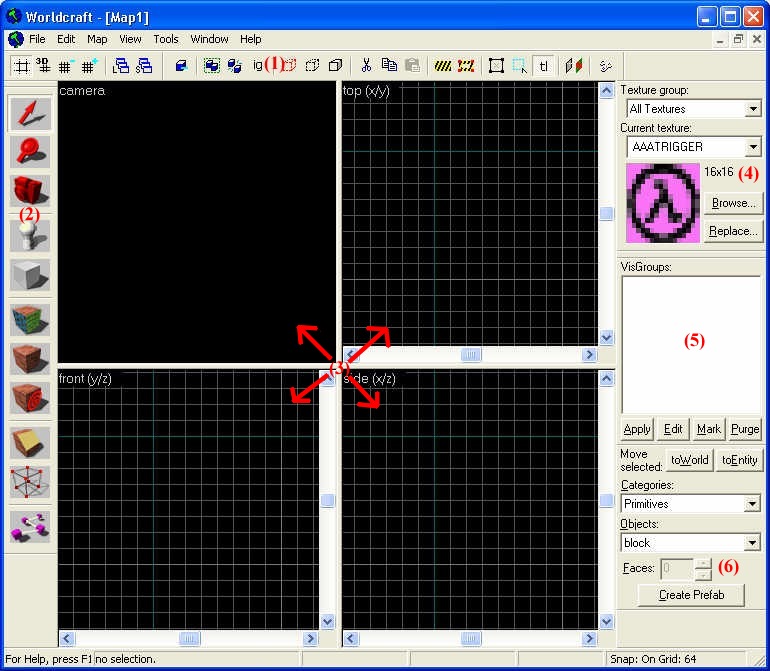
L'objectif de cette section est de vous décrire chacuns de ces boutons qui apparaissent à votre écran. Ainsi, vous saurez avec quoi vous travaillez, et vous serez prêts à attaquer le mapping pur et dur :-)
 |
Avant toute chose, il est recommandé de mettre la résolution de son écran à 1024 x 768 pixels au moins. Vous disposerez ainsi d'un espace plus grand et plus confortable pour créer vos maps. Pour ce faire, cliquez avec le bouton droit de la souris sur le bureau, puis cliquez (avec le bouton gauche cette fois ;-) sur "Propriétés". Dans l'onglet "Paramètres", faites glisser le curseur jusqu'à "1024 par 768 pixels" (si ce n'était pas déjà le cas). |
Pour obtenir la même fenêtre que moi, cliquez sur le menu File / New. Vous passerez toujours par là pour créer une nouvelle map.
Nous allons, dans un premier temps, analyser chacune des parties de la fenêtre de Worldcraft. Reprenons l'image ci-dessus : j'ai placé à plusieurs endroits de la fenêtre des numéros (de 1 à 6), correspondants à des parties de Worldcraft. A quoi correspondent-elles ?
- Tout en haut (juste en-dessous des menus), il y a la barre d'outils. Elle est composée de plusieurs boutons permettant d'accéder rapidement aux fonctions les plus courantes du programme :
Le premier bouton doit rester enfoncé, il permet d'afficher une grille pour les vues 2D. Le bouton suivant affiche une grille dans la vue 3D, il n'est pas très utile. Les deux boutons qui suivent sont importants, ils modifient la précision de la grille (nous y reviendrons). Le 5° et le 6° bouton n'ont pas d'intérêt, vous ne les utiliserez pas.
Tous les autres boutons sont importants et permettent d'effectuer des fonctions complexes dans Worldcraft. Nous les verrons plus tard, lorsque vous en saurez suffisamment. Le dernier, "Run map !", vous permet de tester (compiler) votre map, dans Half-Life. Ne foncez pas dessus tête baissée, un chapitre entier y sera consacré, car ce n'est pas une mince affaire.
N'oubliez jamais que l'on peut retrouver ces fonctions dans les menus, et que d'autres fonctions moins courantes (mais tout aussi importantes) se retrouvent dans les menus. - C'est une autre barre d'outils qui doit normalement se trouver sur votre gauche. Qu'a-t-elle de différent ? Ces boutons sont plus gros car beaucoup plus souvent utilisés. Pour la plupart, ils permettent d'effectuer des fonctions de bases, que nous étudierons dans le prochain chapitre.
- Au centre, c'est la partie la plus importante : votre map. Vous avez sûrement constaté qu'elle est divisée en 4 parties, ce qui peut vous avoir fait peur si vous n'avez jamais créé de mondes en 3D. Pourquoi 4 parties, et pas une seule ?
Si le monde avait été en 2D, ç'aurait été plus simple... Votre écran ne peut afficher que 2 dimensions. Oui oui, si votre jeu est en 3D, l'écran vous donne juste l'illusion d'une troisième dimension ; mais lui, il reste bel et bien en 2 dimensions (à moins d'avoir des lunettes 3D ou un écran importé du futur ;-).
Donc, un jeu en 2D avec un écran 2D, c'est très simple. Mais un jeu 3D avec un écran 2D ? Ca se corse... Il a fallu diviser le monde en 3 vues 2D : ce sont les fenêtres "Top", "Front" et "Side". Il y a donc une vue de Dessus, de Face, et de Côté.
Si vous aimez la géométrie dans l'espace, sachez que ces 3 vues sont 3 plans différents, de coordonnées (x/y) pour "Top", (y/z) pour "Front", et (x/z) pour "Side". Je ne dis pas qu'il faut absolument vous replonger dans vos cours de Maths ;-), mais je vous le conseille si vous voulez bien comprendre les fonctions avancées de Worldcraft... Ces 3 vues réunies forment un monde en 3D (coordonnées x/y/z), que la vue "Caméra" restitue en temps réel ! Vous ne travaillerez presque jamais sur la vue 3D (c'est juste un aperçu) : la plupart du temps ce sont les vues 2D qui vous servent à créer votre map. C'est un peu déroutant au début, mais c'est en fait super-simple.
Les vues 2DSi l'explication théorique que je viens de vous donner est trop complexe pour vous, alors voici un exemple. J'ai demandé à Worldcraft une nouvelle map vierge (File / New), et, grâce aux vues 2D, j'ai créé un camion (ce qui n'est pas évident, mais là n'est pas la question).
J'ai donc eu besoin d'une vue de dessus, de face, et de côté. Voici le camion tel qu'il apparaît sur chacune de ces vues :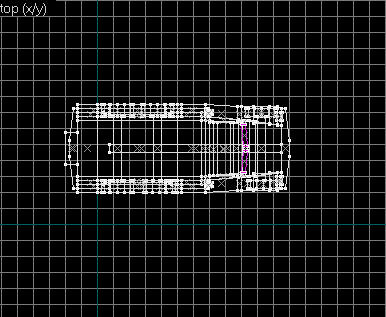
Le camion vu de dessus ("top").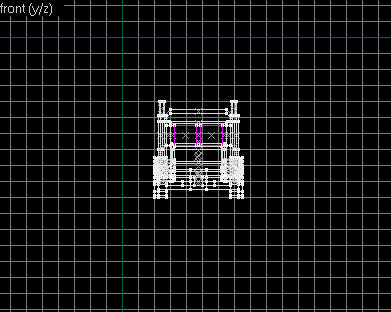
Le camion vu de face ("front").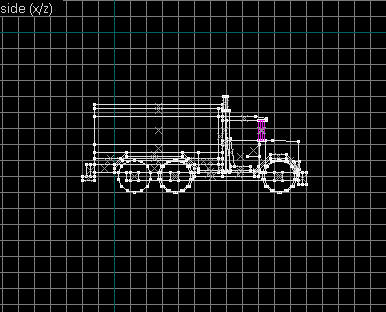
Le camion vu de côté ("side").
La vue 3DEn combinant ces vues en 2D, on peut obtenir un objet en 3D : le camion.
C'est le rôle de la caméra de nous montrer cet objet en 3D. La caméra peut afficher la 3D de 3 manières différentes. Pour passer de l'une à l'autre, allez dans le menu "View", puis cliquez sur le mode de votre choix :- "3D Wireframe" : ce mode n'affiche que les arêtes des cubes. On peut donc voir à travers les murs. Il est assez difficile de se repérer dans ce mode car les objets ne sont pas "remplis" : ils sont "vidés" de leur contenu.
- "3D Filled Polygons" : cette fois, tous les objets de votre map sont remplis. On ne peut plus voir à travers. Par contre, ils sont seulement coloriés avec une couleur unie.
- "3D Textured Polygons" : le mode le plus réaliste. Tout comme "Filled Polygons", les objets sont remplis. Mais ici, leurs faces affichent chacune la texture qu'elles possèdent (à la place d'une couleur unie).
La première est celle qui requiert moins de puissance à votre ordinateur, et la dernière est celle qui en requiert le plus. Toutefois, si votre PC ne date pas de l'Antiquité, vous n'aurez aucun problème à travailler avec le mode "Textured Polygons", ce qui est conseillé vu que c'est lui le plus réaliste.
Voyons maintenant comment le camion est affiché en fonction du mode choisi :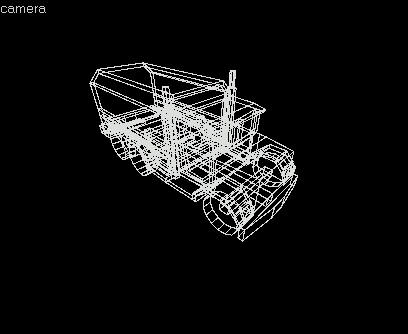
Le camion en mode "3D Wireframe".
Le camion en mode "3D Filled Polygons".
Le camion en mode "3D Textured Polygons".
Se déplacer dans la vue 3DSi vous voulez vous déplacer dans la vue 3D, sachez que ça ne fonctionne pas du tout comme si vous étiez en train de jouer dedans :
- Primo : vous vous déplacez très vite (ce qui est plutôt pratique si vos maps sont grandes)
- Segundo : vous n'êtes pas un joueur mais une caméra. Vous avez donc la possibilité de traverser les murs (un peu comme le code de cheat "noclip"), et de voler dans les airs.
- Tercio : le déplacement est plus complexe. On n'utilise pas les habituelles touches de direction (Haut, bas, gauche, droite ; ou Z, S, Q, et D).
Pour vous déplacer, vous devez placer le curseur de la souris dans la vue 3D, puis maintenir une ou deux touches enfoncées pendant que vous cliquez avec un ou plusieurs boutons de la souris... Pas évident hein ;-) ?
Voici la liste des déplacements possibles :- Espace + Clic gauche : en maintenant le bouton gauche de la souris enfoncé ainsi que la touche Espace, la caméra ne se déplace pas mais fait une rotation sur elle-même. Vous pouvez regarder autour de vous à 360°, en haut et en bas.
- Espace + Clic droit : avec le bouton droit, la caméra se déplace latéralement, de gauche à droite ou de haut en bas.
- Espace + Clic gauche + Clic droit ou Espace + Shift + Clic droit : bon, c'est un peu compliqué au début je reconnais ;-). Vous avez 2 possibilités, moi je préfère la seconde (avec la touche "Shift" : elle se trouve en-dessous de la touche majuscule et représente une flèche vers le haut). Ce déplacement vous permet d'avancer et de reculer dans votre map, ce qui est très important.
Entraînez-vous ! Vous en aurez besoin...
- En haut à droite, c'est la partie des textures. C'est ici que s'affiche la texture que vous utilisez (bois, gazon, carrelage...), et que vous pouvez sélectionner une texture différente. Nous reparlerons des textures dans un prochain chapitre.
- La partie "VisGroups" est de loin la moins utilisée, ce qui ne veut pas dire que vous n'y toucherez jamais. Cela sert, en gros, à créer des groupes d'objets ayant une fonction commune... ce qui est assez complexe, et que nous ne verrons que dans un chapitre avancé de ce cours pour Worldcraft.
- Enfin, cette dernière partie vous permet de créer une entitée et de sélectionner le type de bloc à créer. C'est ce à quoi nous allons nous intéresser dès maintenant.
 |
Ce qui suit est extrêmement important ! |
Nous allons essayer de répondre à la question : que puis-je mettre dans ma map ? En effet, pour l'instant la vue 3D affiche du vide, et les vues 2D le sont aussi ;-). De quoi est constituée une map ?
Il existe 2 constituants différents :
- Tout d'abord, il y a les blocs. Ce sont des cubes plus ou moins gros, pouvant prendre différentes formes (parallélépipède rectangle, cylindre, arcs...). Ils sont toujours inertes (impossible de les voir bouger ou de les déplacer). Ils constituent le squelette d'une map.
Ils possèdent obligatoirement une texture pour les décorer. Ils sont la base même de toute map : en effet, ils permettent de construire les murs, le sol, le plafond... Voici un aperçu avec la vue 3D de quelques blocs de différentes formes :
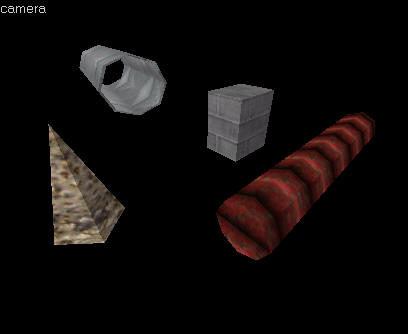
- Enfin, il y a les entités. Vous vous demandez peut-être à quoi elles peuvent bien servir ces entités. Eh bien, les entités, c'est tout le reste. Ca fait un peu fourre-tout en effet ;-)
Qu'est-ce que c'est que "le reste" ? Il s'agit d'éléments permettant le bon fonctionnement de la map, tels que : la lumière, les spots, les caméras, les ennemis, les armes, les munitions, le son d'ambiance...Pour la plupart, leur forme n'est pas clairement définie comme les blocs (exemple : la lumière, le son...), certains ont la capacité de bouger (les scientifiques, les ennemis, les boîtes...), d'autres peuvent déclencher des actions (les boutons...). Ce sont donc les organes de votre map, puisqu'ils permettent de lui donner vie.
Les entités sont très nombreuses et très diverses : on aura vite étudié les blocs en quelques chapitres, mais les entités nous occuperont pour tout le reste du cours. Elles seront classées par thèmes (la lumière, le son, les ascenseurs...), car il est impossible de les étudier par ordre alphabétique.
Dans la vue 3D, les entités apparaissent sous forme de petits dessins ou de cubes de couleur unies (ce qui est moins pratique). En fait, tout dépend du fichier FGD que vous utilisez (les entités de Counter-Strike ne sont pas les même que celles de Half-Life). En voici quelques-unes :
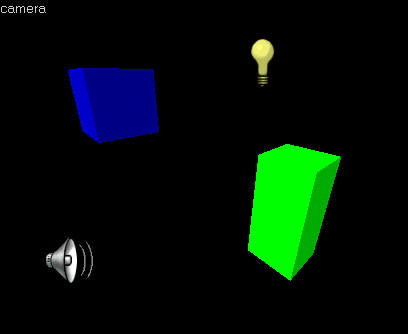
Par exemple, j'utilisais ici le FGD de Half-Life : l'entité info_player_start est apparue sous forme de parallélépipède rectangle vert. Alors qu'avec le FGD de Counter, cette même entité aurait été représentée avec le dessin d'un gentil Anti-terroriste. Avouez que les dessins d'un speaker et d'une ampoule sont tout de même plus parlants que les cubes vert et bleu ! Mais c'est comme ça, et on n'y peut rien... :-(

Notez qu'il y a en fait 2 sortes d'entités : la première, vous venez d'en voir un aperçu (c'est une entité-point). Quant à la seconde (entité-bloc), elle est un peu plus complexe et je ne vous en parle pas de suite pour ne pas vous embrouiller : elle mélange en fait un bloc et une entité, pour donner une entité au final.
Les questions qui suivent ne sont pas très compliquées. Si vous êtes capable de répondre correctement à chacune d'elles, c'est que vous avez retenu l'essentiel de ce chapitre et que vous pouvez passer au chapitre suivant sans problème :-)

Quelle taille devront avoir vos premières maps ?

Pourquoi y a-t-il 3 vues au lieu d'une pour créer votre map ?

A quoi sert la caméra ?

Si j'intègre dans ma map un ennemi, c'est que j'intègre un bloc ou une entité ?

Même question pour un meuble de bureau.

Idem pour une explosion.
Voilààà ! On y est presque : maintenant que vous savez ce qu'il y a dans une map, vous êtes parés pour faire un peu de pratique. Dans le prochain chapitre, on va travailler sur les blocs, et on va en apprendre un peu plus sur la barre d'outils de gauche.


